< Rocky Linux 9 Version LAMP WordPress Stack Install >
LAMP 설치 및 구성에 이어서 LAMP Stack을 활용하여 WordPress 설치를 진행할려고 합니다.
해당 과정은 local에서 진행이되며 간단한 Test + 개인 저장소로 사용할 예정입니다.
LAMP Stack 설치 및 구성 방법은 하단 링크를 참고해주시면 감사합니다.
환경이 다르면 문제가 생길 수 있습니다.
Step 1 : Create the DB and a User
- 새로운 데이터베이스 생성 후 유저 권한 부여
CREATE DATABASE (database name); : 새로운 데이터베이스를 생성합니다. (database name)을 원하는 데이터베이스 이름으로 변경해주세요.
CREATE USER ‘username’@’localhost’ IDENTIFIED BY ‘password’; : 새로운 사용자를 생성합니다. ‘username’을 원하는 사용자 이름으로, ‘password’를 사용자의 비밀번호로 변경해주세요.
GRANT ALL ON wordpress.* TO ‘username’@’localhost’; : 위에서 생성한 사용자에게 WordPress 데이터베이스에 대한 모든 권한을 부여합니다. ‘username’을 앞서 생성한 사용자 이름으로 변경해주세요.
FLUSH PRIVILEGES; : MariaDB에 권한 변경 사항을 즉시 적용하라는 의미
MariaDB [(none)]> CREATE DATABASE (database name);
MariaDB [(none)]> CREATE USER 'username'@'localhost' IDENTIFIED BY 'password';
MariaDB [(none)]> GRANT ALL ON wordpress.* TO 'username'@'localhost';
MariaDB [(none)]> FLUSH PRIVILEGES;
MariaDB [(none)]> SHOW DATABASES;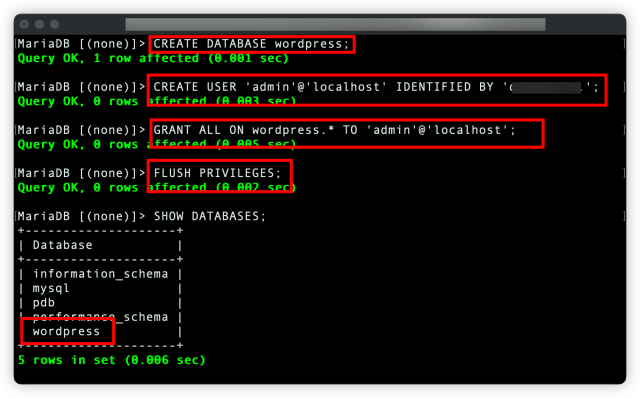
- Download WordPress
wget, unzip 패키지가 우선적으로 설치가 되어 있는지 확인합니다.
다운로드는 wget을 사용하며 압축은 unzip을 사용합니다.
$ sudo dnf list installed wget unzip
unzip.aarch64 6.0-56.el9 @baseos
wget.aarch64 1.21.1-7.el9 @appstream
해당 두개의 패키지가 없을 경우 간단하게 설치해주시면 됩니다.
$ sudo dnf install wget unzip -y설치 완료 후 WordPress 설치를 진행
$ sudo wget https://wordpress.org/latest.zip
$ unzip latest.zip
현재 위치는 admin 홈 디렉터리이며 해당 경로에 설치가 되었습니다.
mv 명령어를 통해서 www/html 하위에 이동시키겠습니다.
$ sudo mv wordpress /var/www/html/
wordpress디렉토리와 그 하위 디렉토리 및 파일들의 소유권을apache사용자와 그룹으로 변경
$ sudo chown -R apache:apache /var/www/html/wordpress
$ sudo chmod -R 775 /var/www/html/wordpress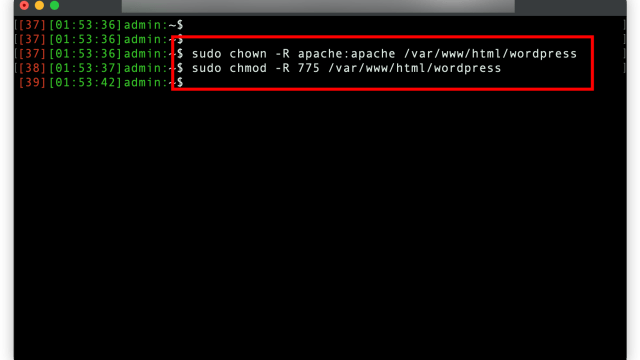
Step 2 : Selinux Settings
sudo semanage fcontext -a -t httpd_sys_rw_content_t “/var/www/html/wordpress(/.*)?”는 SELinux에서”/var/www/html/wordpress” 디렉터리와 그 하위 디렉터리 모두에 대한 파일 컨텍스트를 변경하는 것입니다. 변경되는 컨텍스트유형은 ‘httpd_sys_rw_content_t’로, 이는 Apache 웹 서버가 읽기/쓰기 권한을 가지도록 허용하는 컨텍스트
sudo restorecon -Rv /var/www/html/wordpress는 실제로 파일 시스템에 변경된 컨텍스트를 적용하는 것입니다. ‘-R’ 옵션은 재귀적으로 디렉터리와 그 하위 항목들에도 동일한 컨텍스트를 적용하라는 의미이고, ‘-v’ 옵션은 작업을 수행하며 변경 사항을 출력하라는 의미입니다
$ sudo semanage fcontext -a -t httpd_sys_rw_content_t "/var/www/html/wordpress(/.*)?"
$ sudo restorecon -Rv /var/www/html/wordpress
위의 설정은 WordPress가 Apache 웹 서버를 통해 파일을 읽고 쓸 수 있도록 허용되게 됩니다.
이는 WordPress가 플러그인을 설치하거나 업데이트할 때 필요한 권한입니다.

- WordPress의 샘플 설정 파일인 wp-config-sample.php를 실제 설정 파일인 wp-config.php로 이름변경
$ sudo mv /var/www/html/wordpress/wp-config-sample.php /var/www/html/wordpress/wp-config.php
Step 3 : WordPress Config file Settings
/var/www/html/wordpress/wp-config.php 위에서 변경한 설정파일 편집기를 통해서 수정
$ sudo vi /var/www/html/wordpress/wp-config.php데이터베이스 이름, 유저이름, 데이터베이스 패스워드 설정 후 저장(wq)

설정 완료 후에는 httpd 재시작을 해주시면 됩니다.
$ sudo systemctl restart httpd웹 접근 방법 = serverip/wordpress

위의 설정 후 로그인 페이지에 접근 하시면 정상적으로 WordPress가 설치가 완료가 됩니다.
